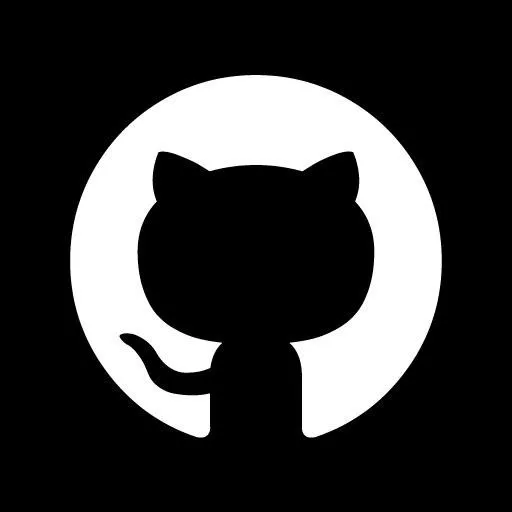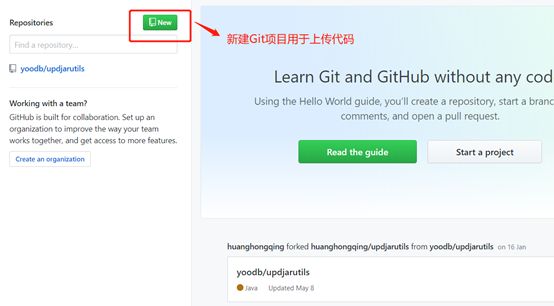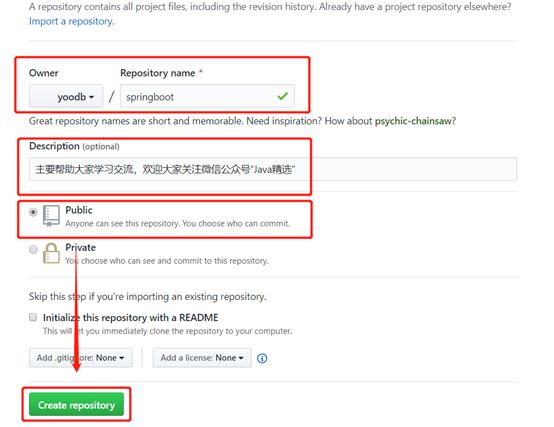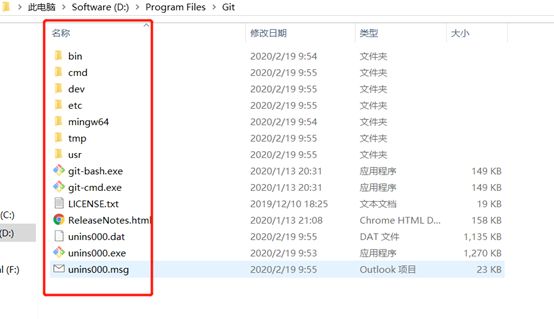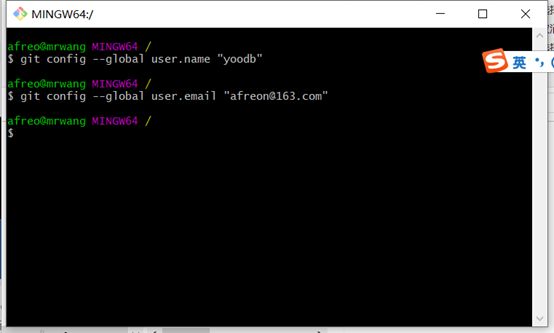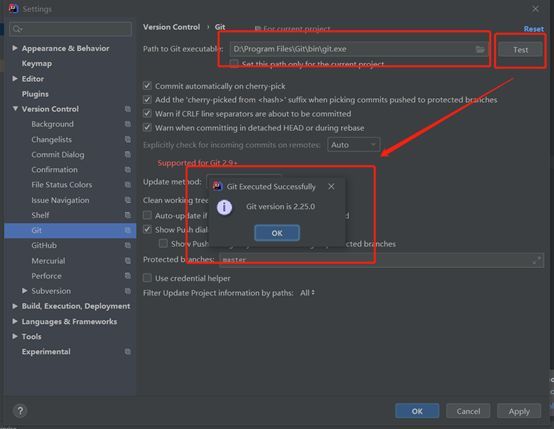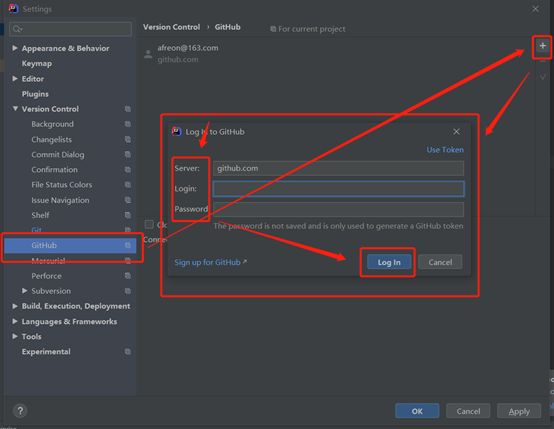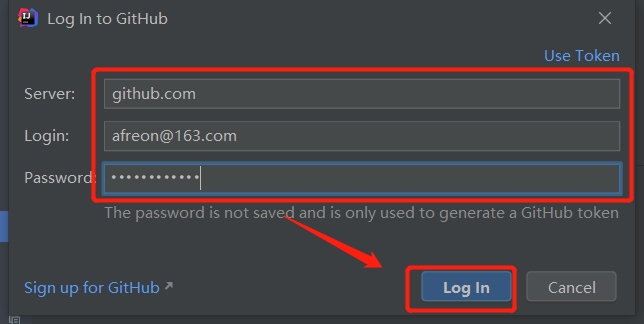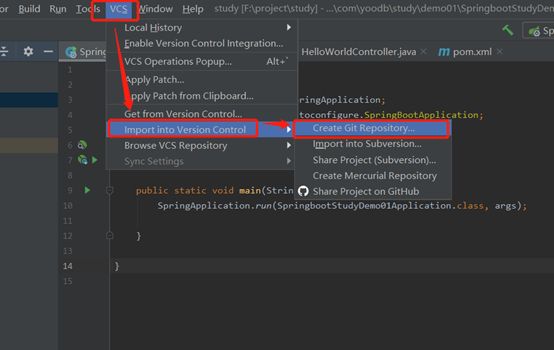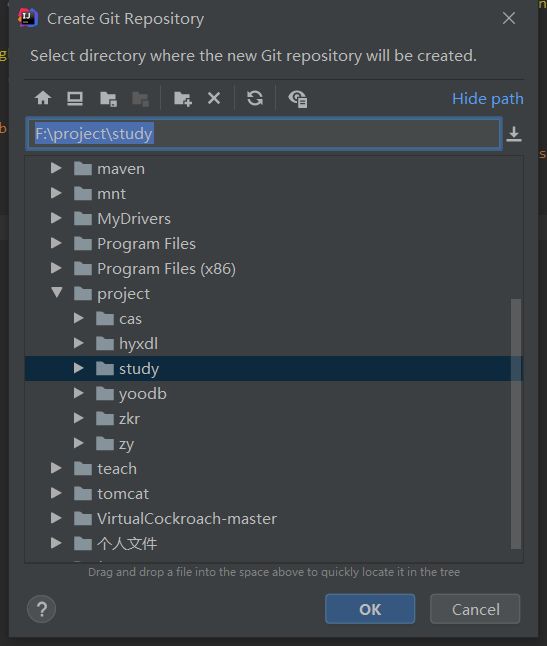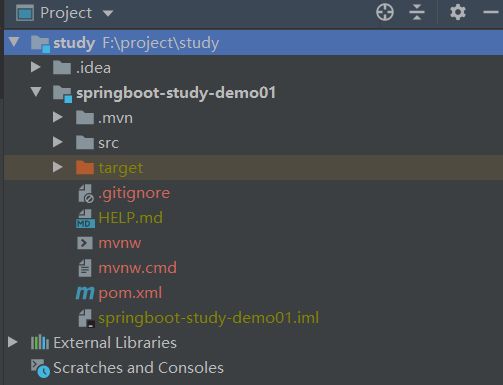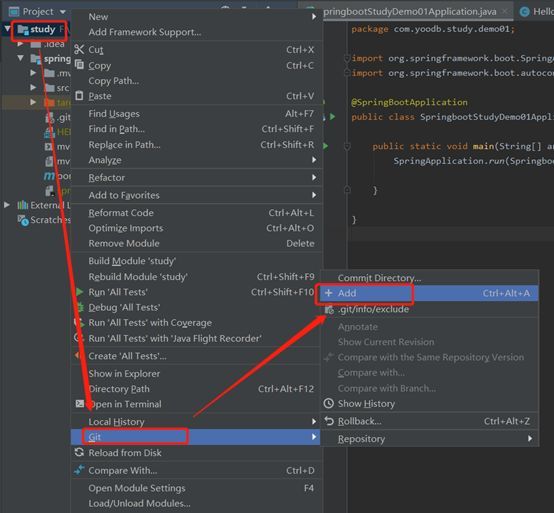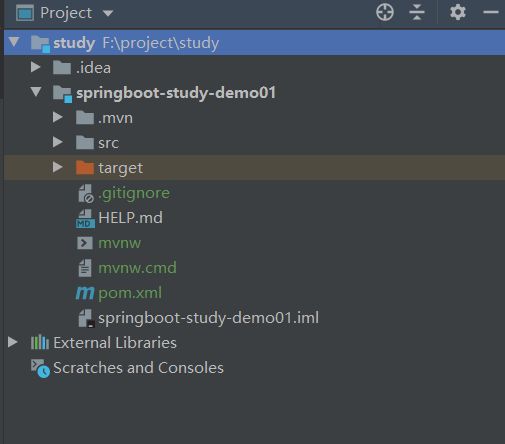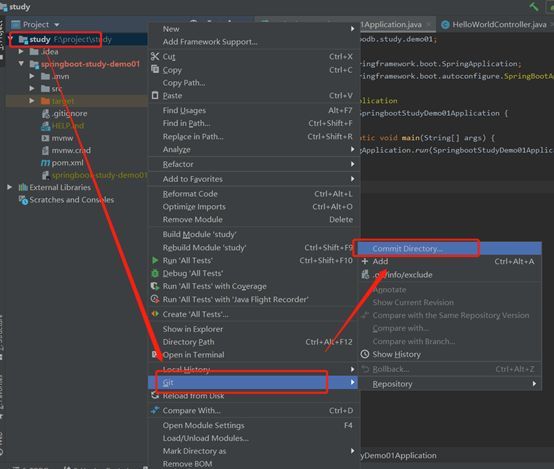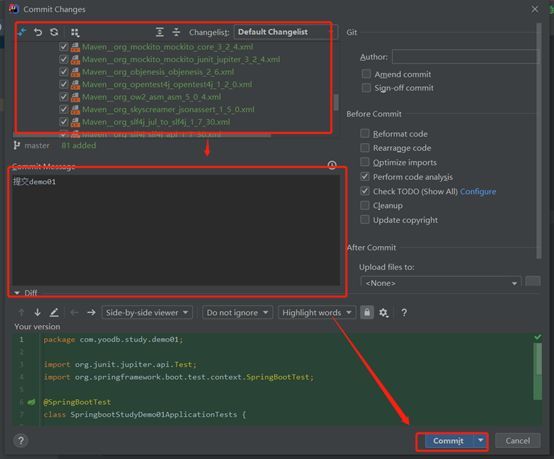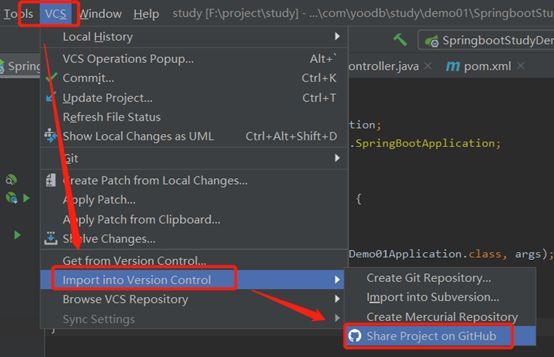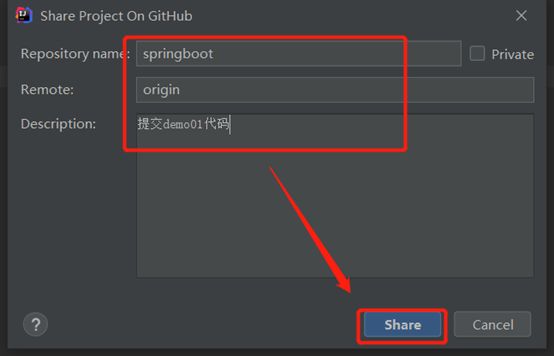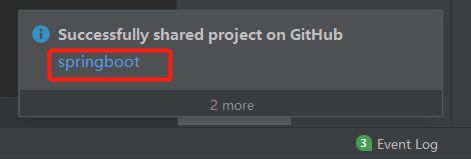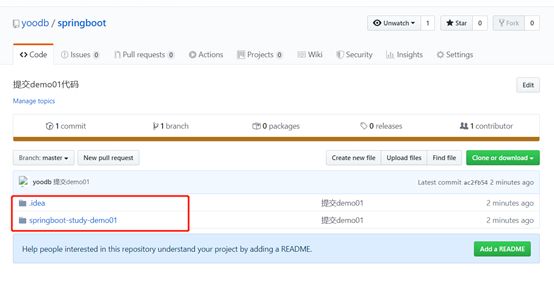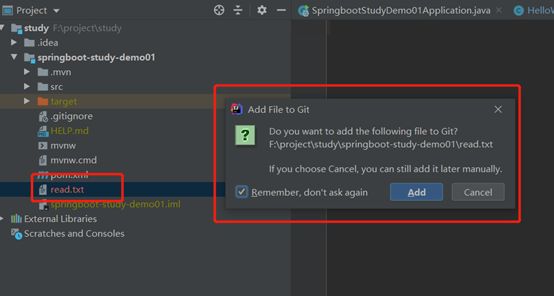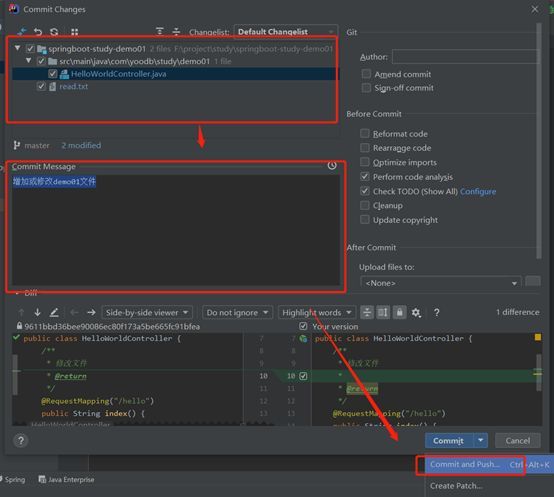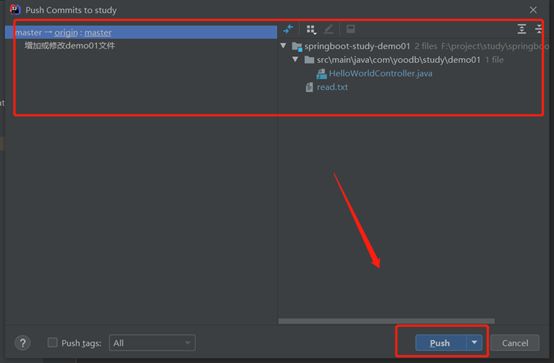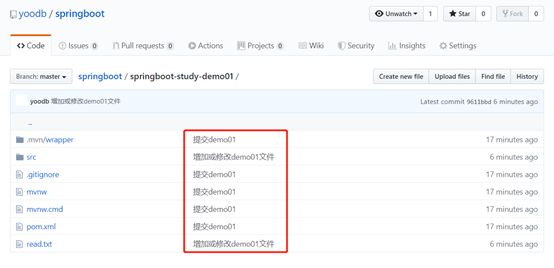简单介绍一下GitHub,它是一个面向开源及私有软件项目的托管平台,因为只支持git作为唯一的版本库格式进行托管,故名GitHub。
GitHub于2008年4月10日正式上线,除了Git代码仓库托管及基本的Web管理界面以外,还提供了订阅、讨论组、文本渲染、在线文件编辑器、协作图谱(报表)、代码片段分享(Gist)等功能。托管版本数量非常之多,其中不乏知名开源项目Ruby on Rails、jQuery、python等。
在上一篇文章中讲述了使用Spring Boot框架搭建第一个Maven项目并导入至IntelliJ IDEA开发工具(参见“Java精选”公众号,Spring Boot从入门到精通一系列文章视频持续更新中...,感谢关注!),接下来说一说如何通过IntelliJ IDEA开发工具将Maven项目提交至GitHub上。
GitHub创建账号
—
在GitHub中创建一个账号,小编这里就跳过此步骤了。(只需创建账号,无需在GitHub上创建仓库),登录成功后。打开https://github.com/地址,选择New按钮,创建项目,如图所示:
创建仓库各个参数含义:
Owner:所有人;
Repository name:仓库名称;
Description:描述;
Public:说明(可选)
选择“Create repository”按钮创建仓库,参考如图所示:
注:上述步骤只需创建账号,为了大家多熟悉一下GitHub从而介绍了一下如何在GitHub上创建仓库。
安装Git程序
—
Git程序下载地址:
https://git-scm.com/downloads
下载后直接安装即可,安装成功后目录结构如下:
程序安装完毕,打开Git Bash(git-bash.exe),输入下列命令,设置git全局用户名和邮箱,命令如下:
$ git config --global user.name "Your Name" $ git config --global user.email "[email protected]"
到此已成功安装Git程序,接下来会逐步讲述一下如何使用IntelliJ IDEA开发工具将Maven项目提交至GitHub上。
IntelliJ IDEA中提交Maven项目至GitHub上
—
设置Git程序
在IntelliJ IDEA中设置Git程序,在File-->Setting->Version Control-->Git-->Path to Git executable选择你的Git安装后的git.exe文件,然后点击Test,测试是否设置成功,如图所示:
设置GitHub账号连接
在IDEA中设置GitHub,File-->Setting->Version Control-->GibHub-->+
Host:github.com
Login:账号
Password:密码
输入在github中注册的用户名和密码,点击“Log In”按钮,登录是否连接成功,如图所示:
项目提交至本地仓库
第一步,创建本地仓库,VCS-->Import into Version Control-->Create Git Repository...,如图所示:
在弹框中选中项目所在的位置,点击OK,此时项目文件全部变成红色,如图所示:
第二步,上传项目到本地仓库,选中项目右键选择Git-->add,此时项目文件变成绿色,此时文件只是处于暂存区,并没有真正进入到版本库中,如图所示:
第三步,选中项目右键Git--> Commit Directory,在弹窗中输入Commit Message,点击commit,此时项目文件从暂存区真正进入版本库中,项目文件变成白色,如图所示:
项目上传至GitHub中
上传项目到GitHub中,VCS-->Import into Version Control-->Share Project on GitHub,如图所示:
在弹框中输入仓库名和描述,点击“Share”按钮,即可是上传,中间会弹窗输入GitHub的用户名和密码(已输入过用户名和密码并记住的不会再次弹框输入),上传成功后IDEA右下角会给出提示,如图所示:
提交新增或修改文件至GitHub上
—
增加read.txt文件和修改HelloWorldController类文件,修改过的类文件是绿色,选中项目右键-->Git-->add,将新增的文件加入本地仓库,此时文件也会变成绿色,如图所示:
在项目右键-->Git-->Commit Directory,如图所示:
查看有变动的文件后输入Commit Message,点击“Commit and Push...”按钮,提交后会进行语法检查,若存在错误或警告会给出确认提示,点击“Commit and Push”按钮继续即可,如图所示:
点击“Push”按钮,上传GitHub成功,如图所示:
至此,Spring Boot项目通过IntelliJ IDEA工具从本地上传到GitHub上以及新增或修改文件的上传完成了,大家不妨试一试!
转载自:https://blog.yoodb.com/yoodb/article/detail/1562